HEIF 이미지 확장이란 무엇이며 필요한가요?
윈도우의 장치에 사전 설치된 많은 앱 중에서 모든 윈도우 사용자가 앱란에서 볼 수 있는 도구 중 하나입니다. 많은 사용자가 이 도구가 무엇인지 궁금해합니다. 많은 사람이 이 도구에 대하여 알지 못한다는 것이 확실합니다. 그러한 사용자 중 한 사람으로서 이러한 질문에 대한 답을 얻기 위해 여기에 오셨다면 더 이상 찾아 다니지 않으셔도 됩니다. 이 기사는 이 기사에 대하여 간략히 언급하고 유용한 정보를 제공합니다. 한 번 보세요.
Part 1.HEIF 이미지 확장자란?
HEIF 이미지 확장자이란? HEIF 이미지 확장자는 사용자가 윈도우 장치에서 고효율 이미지 파일(HEIF) 형식을 사용하는 파일을 읽고 쓸 수 있는 마이크로소프트 앱입니다. 파일 확장자는 .heif 또는 .heic입니다. HEIC는 기본적으로 이미지/동영상 컨테이너입니다. HEIC는 파일 압축을 향상시키고 이미지 화질을 개선합니다. iOS 장치에서 이미지를 클릭하거나 동영상을 찍을 시에 미디어를 HEIC 또는 HEIF 형식으로 저장합니다. 이미 언급한 바와 같이 이 형식은 높은 압축 비율과 높은 이미지 화질을 제공합니다. 사용자는 윈도우 장치에서 이 도구의 유료 버전을 다운로드하여야 모든 HEIF 또는 HEIC 파일을 열 수 있습니다.

Part 2.HEIF 이미지 확장자의 필요성
HEIF 이미지 확장자는 꼭 필요한 것입니까? 그 필요성은 장치가 실행하는 윈도우 버전에 전적으로 달려 있습니다. 2018년 10월부터 대부분의 윈도우 10 장치는 HEIF 파일 지원을 제공하기 시작했습니다. 하지만 이 호환성은 MPEG-H Part 2 코덱을 사용하는 파일에만 적용됩니다. 사용자는 그렇지 않을 시에 HEIF 이미지 확장자 윈도우 10을 다운로드해야 유사한 파일을 열 수 있습니다.
Part 3. HEIF 이미지 확장자 다운로드 및 설치 방법
HEIF 이미지 확장자를 받는 방법은? 마이크로소프트 스토어 없이 HEIF 이미지 확장자를 다운로드할 수 있습니까? HEIF 이미지 확장자 Windows 11/10에 대하여 알게 되었으므로 이 란에서는 설치 방법과 다운로드 방법에 대하여 알아보도록 하겠습니다. 다음 단계를 따라 더 알아보도록 하세요.
- 마이크로소프트 계정에 로그인하세요.
- 마이크로소프트 스토어에서 HEVC 확장 페이지를 여세요.
- ‘받기’ 선택 사양을 눌러서 HEIF Image Extensions 다운로드를 시작하세요.
‘열기’ 버튼을 클릭하여 도구를 여세요.

Part 4. HEIF 이미지 확장자가 미작동 시 재설정 방법
HEIF 이미지 확장자를 무료로 다운로드하고 도구를 설치하는 방법에 대하여 알아보았습니다. 하지만 사용자가 예상했던 대로 작동하지 않을 경우가 있습니다. HEIF 이미지 확장자를 제거해야만 합니까? 확장자를 제거하지 않아도 됩니다. 그보다는 Extensions를 재설정하실 수 있습니다. 재설정 시에 다음의 단계를 따르시면 됩니다.
- 사용자는 확장자를 재설정 시에 ‘시작’으로 가서 ‘앱’을 치세요. 화면에 나타나는 ‘앱과 기능’ 선택 사양을 클릭하세요.
‘HEVC Video Extensions’를 선택하고 ‘고급’ 선택 사양을 클릭하여 ‘고급’ 선택 사양으로 가세요.

‘재설정’ 선택 사양을 선택하세요. 다음으로 ‘재설정’을 다시 클릭하여 결정을 확인하세요.

- 마지막으로 HEIC/VEIC Extensions가 잘 작동해서 HEIF Image Extensions를 제거하지 않아도 되는 것을 확인하세요.
보너스 팁. 간편한 시청과 공유를 위해 HEIC JPG/PNG 일괄 변환을 하는 방법
마이크로소프트 도구에서 HEIF Image Extension의 사용자 평점(2.4)을 보면 이 도구에 많은 버그가 있고 이 도구는 사용자에게 편하지 않다는 것이 명백합니다. HEIC를 JPG, PNG 등의 일반적인 호환 형식으로 변환할 수 있는 전용 도구나 변환기가 필요합니다.
HitPaw Univd (HitPaw Video Converter) 는 사용자 필요에 따라 HEIF 파일과 HEIC 파일을 PNG 또는 JPG로 변환해 주는 이상적인 솔루션이자 변환기입니다. 이 도구는 이 일을 눈 깜박할 사이에 그것도 매우 쉽게 해 냅니다. 도구를 사용하여 변환하는 방법은 다음 단계를 따르면 됩니다.
Step 1: HitPaw 동영상 변환기를 다운로드하고, 설치하고, 그리고 시작하세요. ‘도구상자’ 탭으로 전환하고 ‘이미지 변환기’ 기능을 선택하여 이미지를 가져오세요.

Step 2:사용자는 ‘이미지 추가’ 선택 사양을 추가하여야 이미지를 추가할 수 있습니다. ‘모둔 변환’ 선택 사양으로 가서 모든 가져온 이미지에 대해서 출력 형식을 선택해야 합니다.

Step 3: ‘저장’ 선택 사양으로 가서 변환 이미지에 대한 대상 폴더를 선택하세요.

Step 4: ‘모두 변환’ 선택 사양을 눌러서 모든 이미지를 한꺼번에 JPG 또는 PNG로 변환하세요.

HEIF 이미지 확장자에 대하여 많이 묻는 질문
Q1. 마이크로소프트 스토어 없이 HEIF 이미지 확장자를 다운로드할 수 있습니까?
A1. HEIF 이미지 확장자는 마이크로소프트 도구이며, 사용자는 마이크로소프트 스토어 없이 해당 도구를 다운로드할 수 없습니다. 하지만 사용자는 이 도구의 다른 대체 도구를 마이크로소프트 스토어 없이 다운로드할 수 있습니다.
Q2. HEIF 이미지 확장자 제거 방법
A2. 파워셸 명령 행 도구를 사용하여야 해당 Extensions를 제거할 수 있습니다. 다음 명령을 사용하여 도구를 제거하세요. AppxPackage Microsoft.HEIF Image Extension 받기 | AppxPackage 제거하기. 하지만 이 방법을 사용하려면 기술적 지식이 필요합니다. 사용자가 진행 작업에 대하여 알고 있지 못할 시에 이 방법을 사용하지 말아야 합니다.
결론
HEIF 이미지 확장자에 대하여 전반적으로 자세히 알아보았습니다. HitPaw Univd (HitPaw Video Converter)로 HEIF 파일과 HEIC 파일을 PNG 파일과 JPG 파일로 쉽게 변환하는 방법에 대하여도 알아보았습니다.

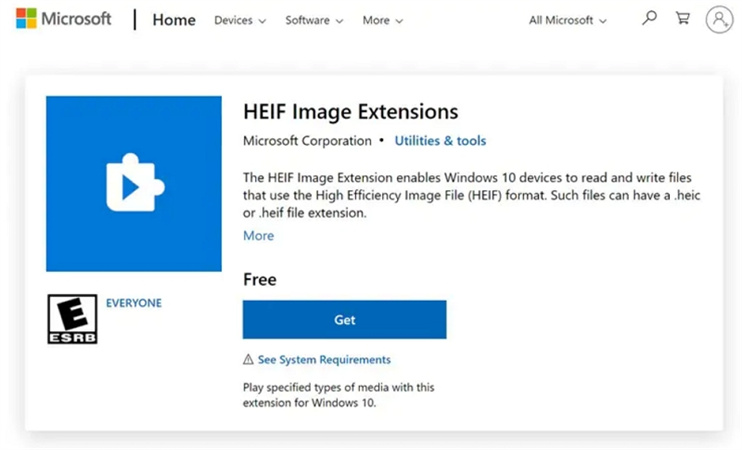
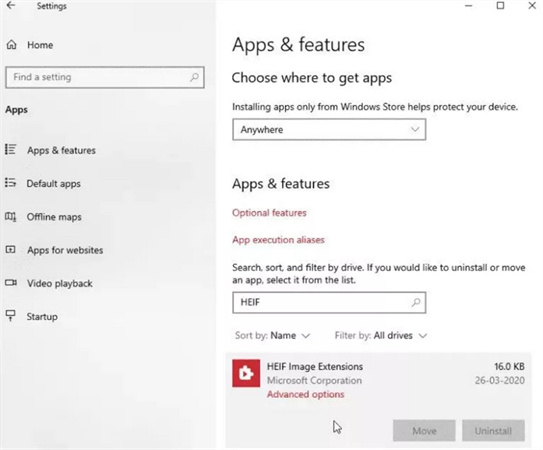
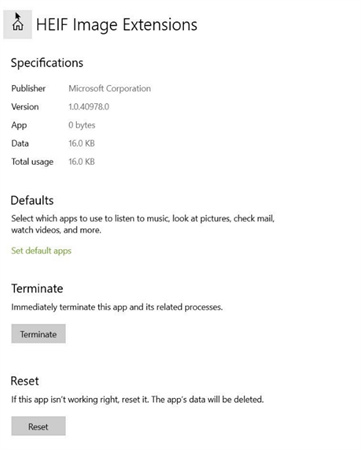









 HitPaw VikPea
HitPaw VikPea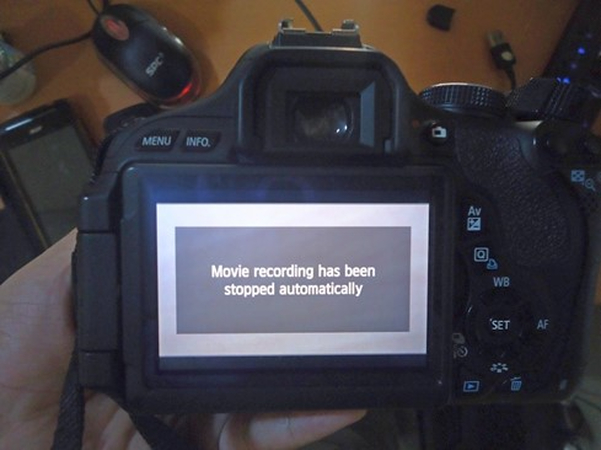
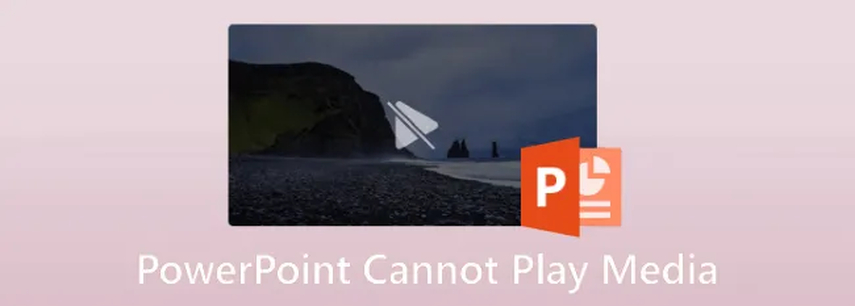


기사 공유하기:
제품 등급 선택:
김희준
편집장
새로운 것들과 최신 지식을 발견할 때마다 항상 감명받습니다. 인생은 무한하지만, 나는 한계를 모릅니다.
모든 기사 보기댓글 남기기
HitPaw 기사에 대한 리뷰 작성하기